Najlepsze aplikacje do klonowania aplikacji na iPhonea w celu uruchomienia wielu kont | Nie jest wymagany jailbreak

Dowiedz się, jak sklonować aplikacje na iPhone
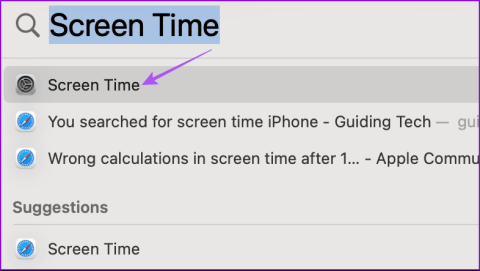
macOS Sonoma wprowadza nowe funkcje poprawiające komfort korzystania z komputera Mac. Jednak, jak w przypadku każdej nowej wersji oprogramowania, kompilacja zawiera sporo błędów i błędów. Jednym z takich błędów zgłaszanych przez użytkowników jest „Te ustawienia zostały skonfigurowane przez profil” na komputerze Mac.

Ten błąd uniemożliwia użytkownikom wprowadzanie jakichkolwiek zmian w swoim profilu na komputerach Mac. W tym artykule przyjrzymy się najlepszym sposobom naprawienia błędu „Te ustawienia zostały skonfigurowane przez profil” na komputerze Mac.
Jak sugeruje post na oficjalnym forum społeczności Apple, pierwszym rozwiązaniem, które zalecamy, jest sprawdzenie ustawień prywatności treści na komputerze Mac i iPhonie. Dzięki nowej aktualizacji Sonoma możesz włączyć lub wyłączyć dostęp do zmian na koncie na komputerze Mac. Oto jak sprawdzić to samo.
Krok 1: Naciśnij Command + Spacja, aby otworzyć wyszukiwanie Spotlight, wpisz Czas przed ekranem i naciśnij Return.

Krok 2: Przewiń w dół i kliknij Treść i prywatność po prawej stronie.

Krok 3: Kliknij Ograniczenia preferencji.

Krok 4: Włącz opcję Zezwalaj na zmiany kodu dostępu i Zezwalaj na zmiany konta w ustawieniach treści i prywatności (jeśli są wyłączone) w poniższym monicie.

Krok 5: Kliknij Gotowe, aby potwierdzić.

Jeśli zsynchronizowałeś iPhone'a z komputerem Mac, musisz wykonać te same kroki, aby zezwolić na zmiany w ustawieniach zawartości i prywatności.
Krok 1: Otwórz aplikację Ustawienia i dotknij Czas ekranu.

Krok 2: Przewiń w dół i wybierz Ograniczenia dotyczące treści i prywatności.

Krok 3: Upewnij się, że zezwoliłeś na zmiany w Ograniczeniach dotyczących treści i prywatności.

Krok 4: Przewiń w dół i upewnij się, że zezwoliłeś na zmiany hasła i konta.

Administrator sieci mógł skonfigurować profil konfiguracyjny, jeśli masz konto służbowe lub szkolne. Ten profil pomaga ujednolicić ustawienia kont aplikacji Mail, VPN, Wi-Fi i nie tylko. W związku z tym zalecamy usunięcie tego profilu konfiguracyjnego, jeśli Twój Mac nie jest podłączony do sieci.
Krok 1: Naciśnij Command + Spacja, aby otworzyć wyszukiwanie Spotlight, wpisz Ustawienia systemowe i naciśnij Return.

Krok 2: Kliknij Prywatność i bezpieczeństwo w lewym menu i wybierz Profile po prawej stronie.

Krok 3: Jeśli istnieje konto służbowe lub szkolne, wybierz je i kliknij ikonę minusa, aby je usunąć.

Krok 4: Sprawdź dwukrotnie, czy problem został rozwiązany.
Jeśli nadal widzisz ten sam błąd, sugerujemy zainstalowanie aktualizacji oprogramowania na komputerze Mac.
Krok 1: Naciśnij Command + Spacja, aby otworzyć wyszukiwanie Spotlight, wpisz Sprawdź aktualizację oprogramowania i naciśnij Return.

Krok 2: Jeśli dostępna jest aktualizacja, pobierz ją i zainstaluj.
Krok 3: Po zakończeniu sprawdź, czy problem został rozwiązany.
Ostatnim rozwiązaniem, które zalecamy, jest uruchomienie komputera Mac w trybie awaryjnym. Ta wbudowana metoda rozwiązywania problemów dla komputerów Mac zapobiega ingerencji aplikacji innych firm i podczas uruchamiania ładuje tylko aplikacje systemowe. Możesz tego spróbować, jeśli żadne z rozwiązań do tej pory nie zadziałało.
Krok 1: Kliknij logo Apple w lewym górnym rogu i wybierz Zamknij.

Krok 2: Po wyłączeniu komputera Mac naciśnij i przytrzymaj przycisk zasilania, aż zobaczysz dwie opcje uruchamiania – Macintosh HD i Opcje.
Krok 3: Wybierz Macintosh HD, przytrzymując klawisz Shift i wybierz „Kontynuuj w trybie awaryjnym”.

Krok 4: Sprawdź, czy problem nadal występuje po uruchomieniu komputera Mac .
Krok 1: Kliknij logo Apple w lewym górnym rogu i wybierz Uruchom ponownie.

Krok 2: Naciśnij i przytrzymaj klawisz Shift po ponownym uruchomieniu komputera Mac. Zwolnij klawisz Shift, gdy zobaczysz okno logowania.
Krok 3: Zaloguj się i sprawdź, czy problem został rozwiązany.
Te rozwiązania pomogą Ci pozbyć się błędu „Te ustawienia zostały skonfigurowane przez profil” na komputerze Mac. W aktualizacji macOS Sonoma wprowadzono także funkcję przewidywania tekstu w tekście. Dzięki temu możesz szybciej pisać swoje myśli, wyświetlając podpowiedzi dotyczące słów i zdań. Jeśli jednak ta funkcja nie działa, zapoznaj się z naszym postem, który oferuje najlepsze rozwiązania problemu .
Dowiedz się, jak sklonować aplikacje na iPhone
Dowiedz się, jak skutecznie przetestować kamerę w Microsoft Teams. Odkryj metody, które zapewnią doskonałą jakość obrazu podczas spotkań online.
Jak naprawić niedziałający mikrofon Microsoft Teams? Sprawdź nasze sprawdzone metody, aby rozwiązać problem z mikrofonem w Microsoft Teams.
Jeśli masz dużo duplikatów zdjęć w Zdjęciach Google, sprawdź te cztery skuteczne metody ich usuwania i optymalizacji przestrzeni.
Chcesz zobaczyć wspólnych znajomych na Snapchacie? Oto, jak to zrobić skutecznie, aby zapewnić znaczące interakcje.
Aby zarchiwizować swoje e-maile w Gmailu, utwórz konkretną etykietę, a następnie użyj jej do utworzenia filtra, który zastosuje tę etykietę do zestawu e-maili.
Czy Netflix ciągle Cię wylogowuje? Sprawdź przyczyny oraz 7 skutecznych sposobów na naprawienie tego problemu na dowolnym urządzeniu.
Jak zmienić płeć na Facebooku? Poznaj wszystkie dostępne opcje i kroki, które należy wykonać, aby zaktualizować profil na Facebooku.
Dowiedz się, jak ustawić wiadomość o nieobecności w Microsoft Teams, aby informować innych o swojej niedostępności. Krok po kroku guide dostępny teraz!
Dowiedz się, jak wyłączyć Adblock w Chrome i innych przeglądarkach internetowych, aby móc korzystać z wartościowych ofert reklamowych.








